File PDF o XPS con una firma digitale
Questo modo consente la memorizzazione dei file PDF o XPS con le seguenti firme digitali:
Firma di periferica
Questo modo utilizza il certificato della firma periferica e la coppia di chiavi all'interno della macchina per aggiungere una firma digitale al file. Il lettore può verificare la periferica che ha firmato il file e se il file è stato modificato dopo essere stato firmato.
Questo modo è per un file PDF o XPS.
Firma utente
Questo modo utilizza le informazioni di accesso SSO-H relative all'utente collegato, nonché il certificato di firma di utente e la coppia di chiavi all'interno della macchina per aggiungere una firma digitale al file. Il lettore può verificare l'utente che ha firmato il file e se il file è stato modificato dopo essere stato firmato.
Questo modo è per un file PDF o XPS.
Firme visibili
Questo modo consente di visualizzare una firma visibile sulla prima pagina del PDF. Il lettore può riscontrare facilmente che il file dispone di una firma digitale. È possibile anche controllare informazioni dettagliate sulla firma dalle Proprietà della firma. È possibile, inoltre, scegliere la posizione della firma visibile visualizzata sul file PDF.
Questo modo è solo per un file PDF.
Per informazioni sui prodotti opzionali necessari per l'utilizzo di questa funzione, vedere "Prodotti opzionali necessari per ciascuna funzione".
Come esempio, in questa sezione viene spiegata la procedura per scegliere i supporti di memoria come posizione di memorizzazione.
|
NOTA
|
|
Le firme di periferica possono essere aggiunte ai file PDF o XPS solo se sono stati generati un certificato di firma di periferica e una coppia di chiavi. (Vedere "Firme digitali".)
Per poter aggiungere una firma di utente a un file PDF, sono necessarie le seguenti condizioni:
Deve essere impostato il servizio di accesso SSO-H per la macchina
Deve essere stato installato un certificato di utente nella macchina utilizzando l'IU remota (Vedere "Installazione di un file di certificato".)
|
1.
Premere [Scansione e memorizzaz.] → [Supporto memoria].

2.
Selezionare il supporto memoria → selezionare la cartella di destinazione → premere [Scansione].

3.
Premere [Formato file] → selezionare PDF o XPS → premere [Impostazione dettagli].
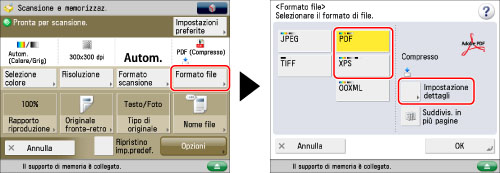
4.
Premere [Aggiunta firme digitali] → specificare la firma digitale da impostare.
Aggiunta di una firma di periferica:
Premere [Firma periferica] → [OK].
Aggiunta di una firma di utente:
Premere [Firma utente] → [OK].
Rendere visibile una firma di periferica/firma di utente:
Premere [Firme visibili] → selezionare la posizione in cui apporre la firma → premere [OK].
Premere [OK].
5.
Premere [OK] → [OK].
|
IMPORTANTE
|
|
Per informazioni sui modi non compatibili con questo modo, vedere "Combinazioni di funzioni non disponibili".
|
|
NOTA
|
|
In un file è possibile impostare più firme digitali. In questo caso, le firme di periferica vengono applicate prima delle firme dell'utente.
Se un destinatario verifica un file PDF o XPS a cui sono state aggiunte più firme utilizzando un software che supporta il formato PDF (ad esempio Adobe Reader/Adobe Acrobat) o il formato XPS (ad esempio XPS Document Viewer), solo l'ultima firma aggiunta al file sarà valida. La firma di periferica fa sì che il documento venga trattato come se fosse stato alterato.
Per informazioni su come convalidare i certificati, registrare i certificati nell'elenco dei certificati affidabili e verificare le firme sul lato di ricezione, consultare la documentazione del software che supporta il formato PDF (ad esempio Adobe Reader/Adobe Acrobat).
Non è possibile aggiungere una firma digitale se vengono soddisfatte tutte le seguenti condizioni:
Se l'opzione [Ottimizzazione PDF per Web] è impostata su 'On' (Vedere [Ottimizzazione PDF per Web] in "Tabella delle impostazioni/registrazione")
È selezionato Estensione PDF
Il file PDF/XPS contiene le informazioni relative al mittente che il lettore del file può utilizzare per verificare l'attendibilità di una firma periferica eseguendo il confronto con SHA-1 (Secure Hash Algorithm 1). Su questa macchina è possibile verificare tali informazioni in [Identific.person. certif.]. (Vedere "Firme digitali".)
Registrando un indirizzo e-mail nelle informazioni utente SSO-H, l'indirizzo e-mail dell'utente viene impostato come Autore nelle proprietà di un file PDF o XPS con firma utente.
Per informazioni sull'autorità di certificazione che rilascia il certificato di utente a ciascun utente compatibile con la macchina per l'aggiunta di un certificato utente, consultare l'avviso fornito insieme al prodotto opzionale.
Durante l'impostazione delle firme visibili, prestare attenzione a quanto segue:
È possibile specificare Firme visibili solo se per il PDF è stata impostata una firma periferica o una firma utente.
Non è possibile specificare le firme visibili se [Da formato PDF a formato PDF/A] è impostato su 'On'. (Vedere "Formattazione di file PDF in PDF/A".)
|